用PS如何制作简单的油画效果?
1、首先我们打开PS软件,导入素材照片,按Ctrl+J复制图层。然后点击图像-调整-色相饱和度,把图像的饱和度提高。


2、接着点击滤镜-滤镜库,找到艺术效果,选择绘画涂抹,调整合适的画笔大小和锐化程度,点击确定。
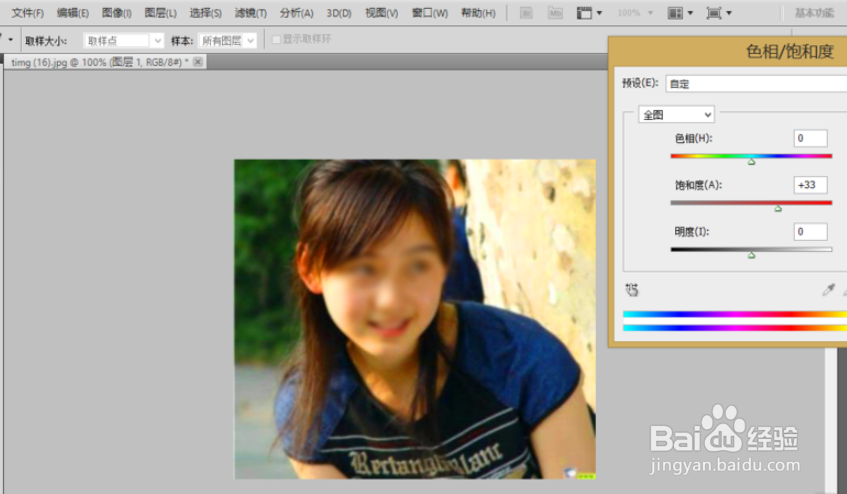
3、然后我们继续点击滤镜-滤镜库,选择纹理-纹理化,选择合适的参数后,点击确定。接着我们为添加图层蒙版,用低流量的黑色画笔把人物五官涂抹出来。

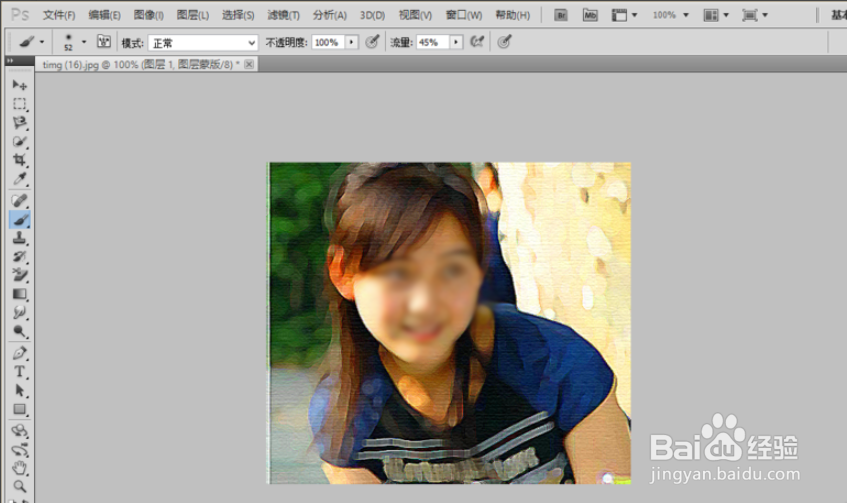
4、最后我们用曲线工具稍加调整,增加一点对比度,油画效果就完成了。

1、打开需要制作油画效果的图片,复制背景图层。
滤镜-滤镜库,找到艺术效果,选择绘画涂抹
在滤镜库中设置各种选项。曲线工具稍加调整。
声明:本网站引用、摘录或转载内容仅供网站访问者交流或参考,不代表本站立场,如存在版权或非法内容,请联系站长删除,联系邮箱:site.kefu@qq.com。
阅读量:140
阅读量:179
阅读量:26
阅读量:118
阅读量:63